- Photoshop - адна з самых папулярных праграм для дызайну, але наколькі добра вы сапраўды ведаеце гэтыя верхнія меню?
- Пераўтварыце разумныя аб'екты ў пласты ў Photoshop
- Упарадкаваць > Рэверс у Photoshop
- Зліццё слаёў у Photoshop
- Гатовы вучыццабольш?
Photoshop - адна з самых папулярных праграм для дызайну, але наколькі добра вы сапраўды ведаеце гэтыя верхнія меню?
Усё, што вам трэба для працы са слаямі ў Photoshop, знаходзіцца ў Панэль слаёў, праўда? О, не, не, вам яшчэ шмат чаго даступна, і ўвесь гэты час гэта было ў вас пад носам — ці, прынамсі, у топе Photoshop. Вядома, я кажу пра меню пласта.
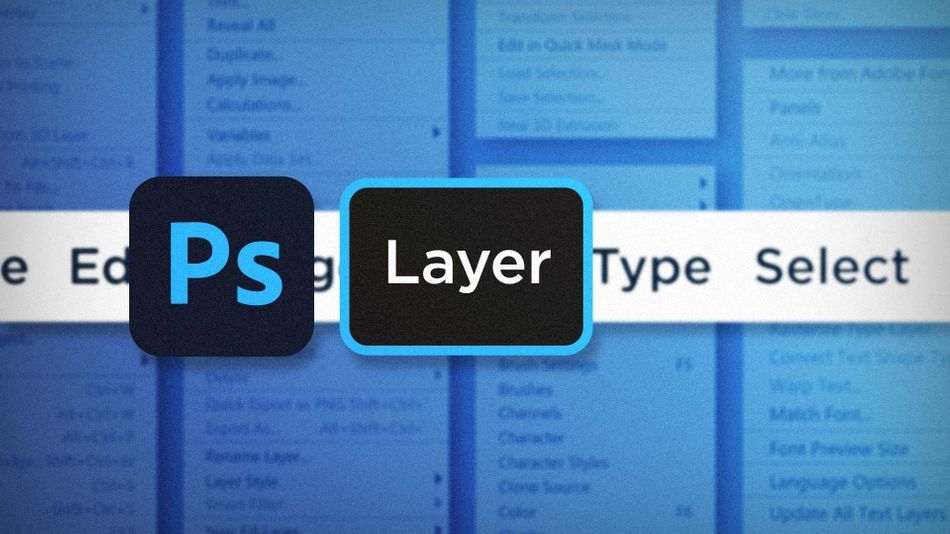
Так, многія з найбольш часта выкарыстоўваюцца каманд пласта таксама знаходзяцца на панэлі пласта ў выглядзе кнопак і выпадаючых меню, але ёсць некалькі, што вы павінны адкрыць меню слаёў, каб знайсці. Вось некаторыя з тых, якія я лічу найбольш карыснымі:
- Пераўтварэнне разумных аб'ектаў у пласты
- Зваротны парадак размяшчэння пластоў
- Аб'яднанне пластоў
Пераўтварыце разумныя аб'екты ў пласты ў Photoshop
Разумныя аб'екты - гэта фантастыка. Яны дазваляюць вам працаваць без разбурэння і паводзіць сябе гэтак жа, як папярэднія кампазіцыі ў After Effects. Але яны таксама могуць моцна абцяжарыць ваш дакумент, асабліва калі іх у вас шмат. Калі вы скончыце ўносіць праўкі, можа быць вельмі карысна пераўтварыць гэтыя разумныя аб'екты назад у звычайныя пласты, але гэта даволі стомны працэс, калі вы робіце іх па адным. Тут і з'яўляецца каманда «Пераўтварыць у пласты». Выберыце пласты, якія вы хочаце пераўтварыць, а потым перайдзіце да Пласт > Разумныя аб'екты > Пераўтварыце ў пласты.

Гэта так проста! Фотошоп будзепераўтварыць кожны з выбраных разумных аб'ектаў назад у звычайныя пласты. Гэта добрая ідэя, каб захаваць копію вашага дакумента, перш чым зрабіць гэта, таму што вы не зможаце вярнуцца ў неразбуральны свет пасля таго, як вы здзейсніце абавязацельства.
Парада: вы таксама можаце атрымаць доступ да гэтай каманды, пстрыкнуўшы правай кнопкай мышы на разумны аб'ект на панэлі пласта.
Упарадкаваць > Рэверс у Photoshop
Ці здаралася, што ў вас слаі з'яўляліся ў зваротным парадку, чым вы чакалі? Вы, напэўна, пераставілі іх адзін за адным, ці не так? Ёсць нашмат прасцейшы спосаб. Выберыце пласты, затым перайдзіце да Пласт > Упарадкаваць > Рэверс . Проста так, вашы пласты складзеныя належным чынам.

Зліццё слаёў у Photoshop
Загрувасцілі вашу працоўную прастору дзесяткамі слаёў, каб зрабіць адзін элемент? Больш не патрэбны доступ да гэтых слаёў? Час злівацца. Выберыце пласты, якія хочаце аб'яднаць, і перайдзіце да Пласт > Аб'яднаць пласты . Цяпер выбраныя вамі пласты аб'яднаны ў адзін. Прыгожа і акуратна.

Дзіўна, колькі разоў я мяняў парадак маіх слаёў на адваротны ўручную або канвертаваў разумныя аб'екты ў слаі адзін за адным. Цяпер, калі вы ведаеце пра гэтыя каманды ў меню слаёў, вам больш ніколі не давядзецца перажываць гэты боль. Пераўтварыце ўсе свае смарт-аб'екты ў пласты адначасова, змяніце парадак пластоў адным пстрычкай мышы і аб'яднайце пласты менавіта так, як вам трэба. Чым больш вы ведаеце.
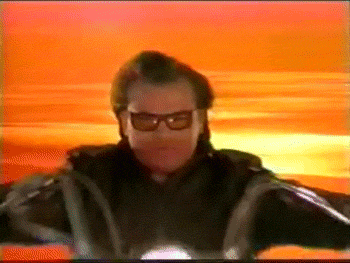
Гатовы вучыццабольш?
Калі гэты артыкул толькі абудзіў ваш апетыт да ведаў пра Photoshop, здаецца, што вам спатрэбіцца шмаргесборг з пяці страў, каб заправіць яго. Вось чаму мы распрацавалі Photoshop & Illustrator Unleashed!
Photoshop і Illustrator - дзве вельмі важныя праграмы, якія павінен ведаць кожны Motion Designer. Да канца гэтага курса вы зможаце ствараць свае ўласныя творы мастацтва з нуля з дапамогай інструментаў і працоўных працэсаў, якімі кожны дзень карыстаюцца прафесійныя дызайнеры.